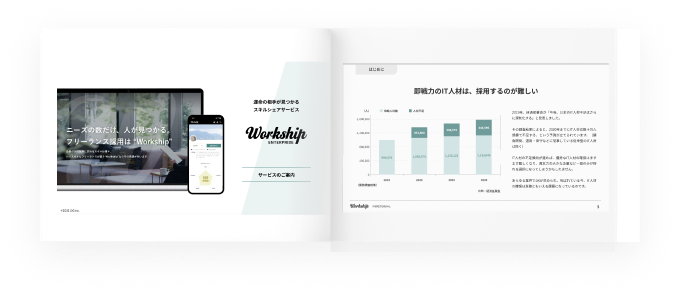オンライン面談では、Googleカレンダーへの登録や面談中の画面共有のほか、カメラの切り替えなども可能です。
■メッセージ画面でできること
メッセージを開き、画面右側にある「面談調整」を展開すると、以下のメニューが表示されます。
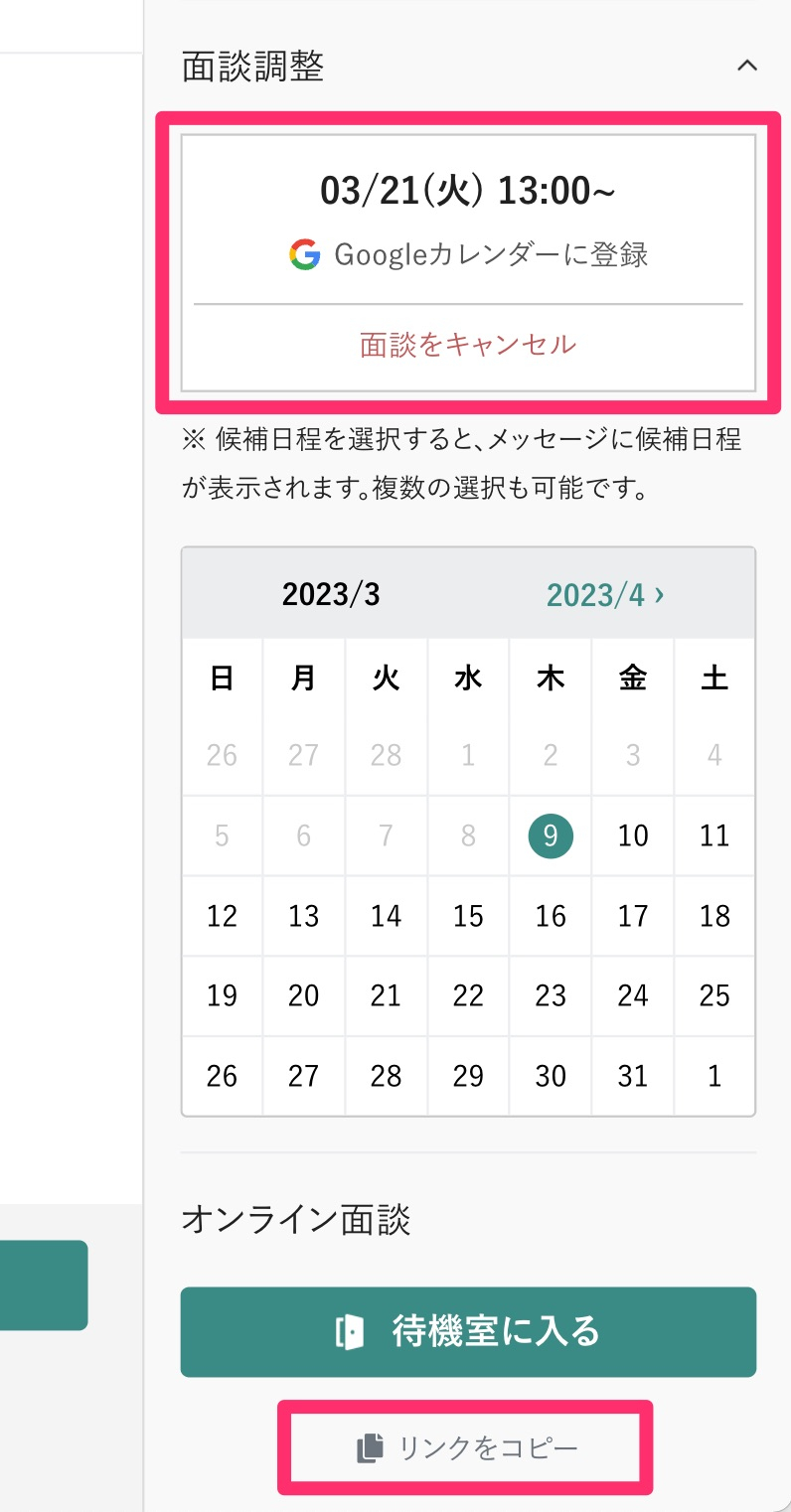
・Googleカレンダーに登録
「Googleカレンダーに登録」を押すとGoogleカレンダーが開き、直接予定を登録することができます。
・面談をキャンセルする
「面談をキャンセル」を押すと、キャンセルされます。
一度キャンセルした面談は元に戻せません。誤ってキャンセルしてしまった場合は、
再度カレンダーより日程を提案し、先方に確定ボタンを押していただくようご依頼ください。
・オンライン面談URLをコピー
「オンライン面談」にある「リンクをコピー」を押すとオンライン面談ページのURLがコピーされます。
※面談画面に入室するには、「Workship」へのログインが必要です。
■カメラ・マイクの切り替え、背景の設定について
待機中画面でカメラ・マイクの切り替えや背景ぼかしの設定が可能です。
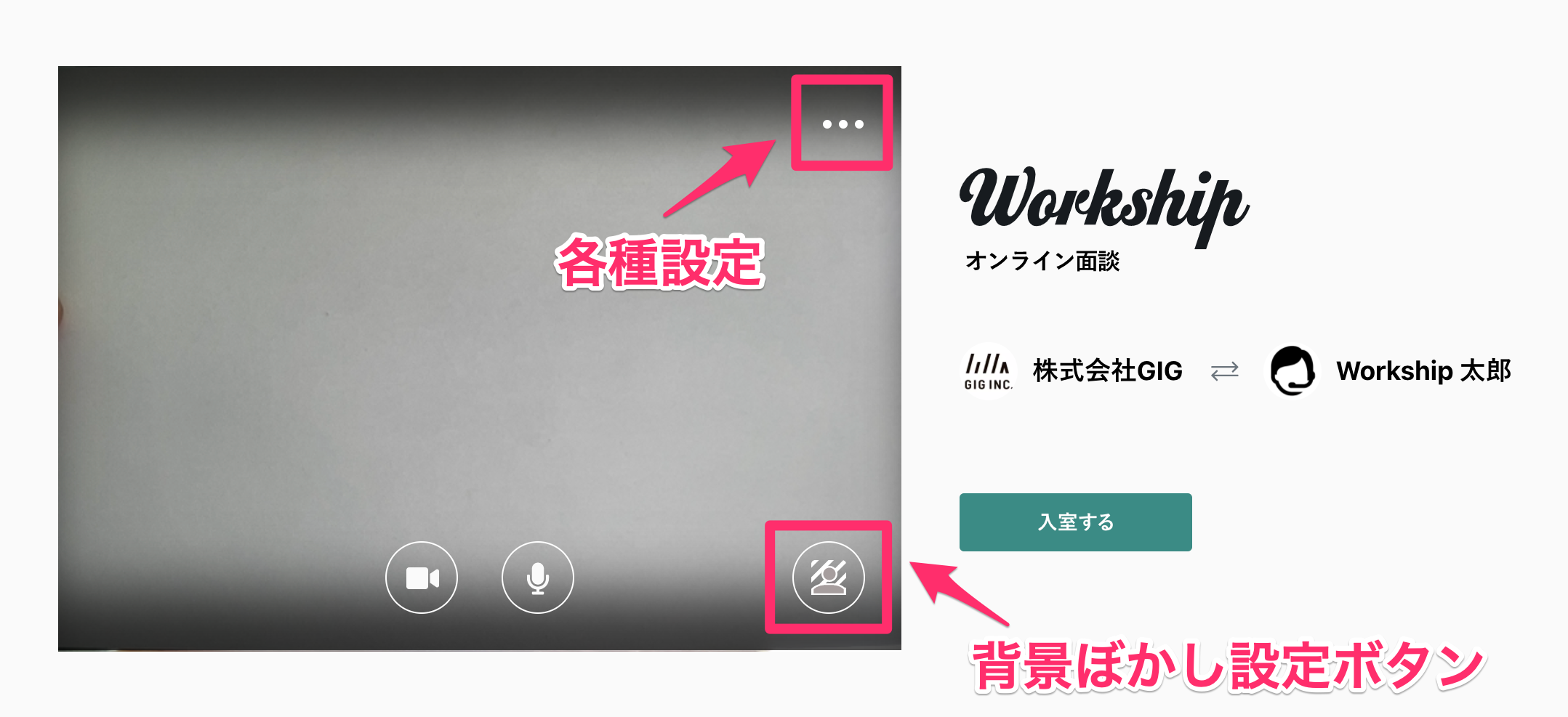
(待機室)
メッセージ画面で「待機室に入る」を押すと、オンライン面談の待機画面に移動します。
カメラ画面右上にある「•••」ボタンを押すと、設定画面が表示されます。
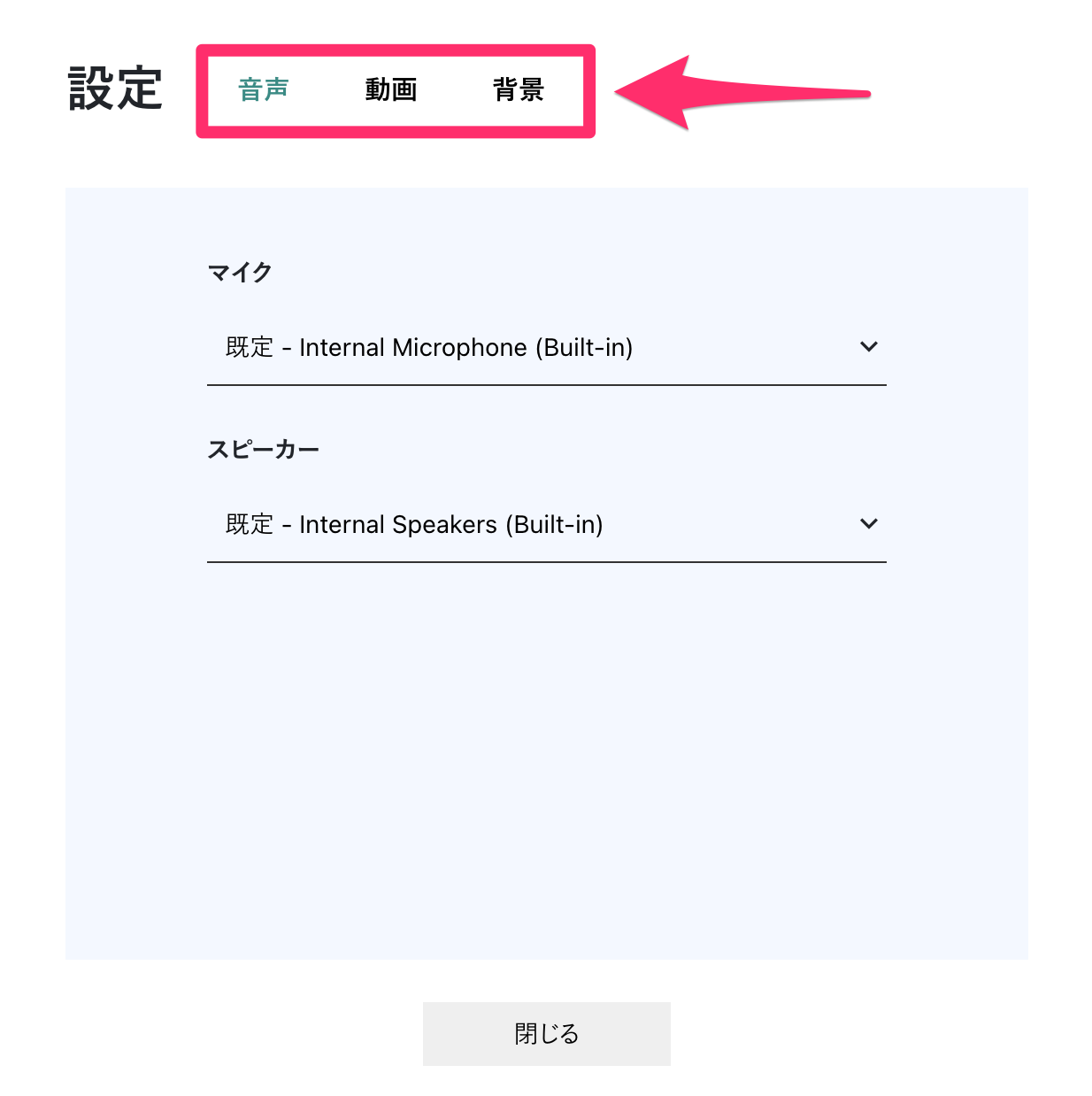
それぞれ希望の内容に指定し、「閉じる」ボタンを押してください。
音声では、マイクのほかスピーカーも指定が可能となっています。
■面談中にできること
面談が始まってからでも、カメラやマイクの変更、背景ぼかしを設定いただけるほか、相手とチャットをすることも可能です。
画面の下部にあるメニューバーから、それぞれボタンを押してご利用ください。

①画面共有
②表示モード変更
③チャット
④カメラ・マイク・背景ぼかし設定
⑤ビデオオフ
⑥ミュート